Mengatur pengingat di iPod touch
Di app Pengingat ![]() , Anda dapat membuat dan mengatur pengingat untuk melacak semua hal yang harus dilakukan. Gunakan Pengingat untuk daftar belanjaan, proyek di kantor, tugas di sekitar rumah, dan apa pun yang ingin Anda lacak. Buat subtugas, atur bendera, tambah lampiran, dan pilih kapan dan di mana Anda menerima pengingat. Anda juga dapat menggunakan daftar cerdas untuk mengatur pengingat Anda secara otomatis.
, Anda dapat membuat dan mengatur pengingat untuk melacak semua hal yang harus dilakukan. Gunakan Pengingat untuk daftar belanjaan, proyek di kantor, tugas di sekitar rumah, dan apa pun yang ingin Anda lacak. Buat subtugas, atur bendera, tambah lampiran, dan pilih kapan dan di mana Anda menerima pengingat. Anda juga dapat menggunakan daftar cerdas untuk mengatur pengingat Anda secara otomatis.
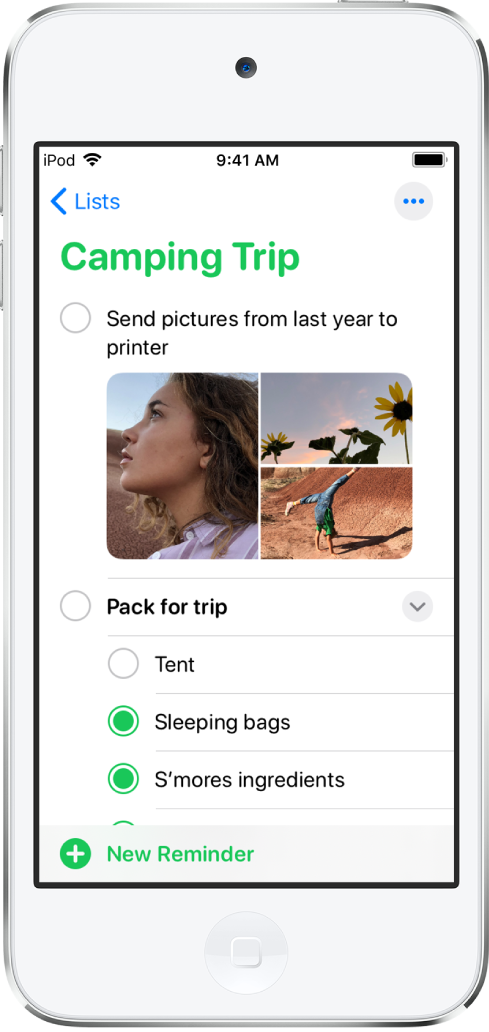
Menjaga agar pengingat Anda tetap terbaru di semua perangkat Anda dengan iCloud
Buka Pengaturan ![]() > [nama Anda] > iCloud, lalu nyalakan Pengingat.
> [nama Anda] > iCloud, lalu nyalakan Pengingat.
Pengingat iCloud Anda—dan perubahan yang Anda buat di dalamnya—muncul di iPhone, iPad, iPod touch, Apple Watch, dan Mac yang masuk dengan ID Apple Anda.
Catatan: Jika Anda telah menggunakan versi Pengingat yang lebih lama, Anda mungkin perlu meningkatkan pengingat iCloud Anda untuk menggunakan fitur seperti lampiran, bendera, subtugas, daftar yang dikelompokkan, warna serta ikon daftar, dan lainnya. Untuk meningkatkan, ketuk tombol Tingkatkan di samping akun iCloud Anda di Pengingat. (Anda mungkin perlu mengetuk Daftar di kiri atas untuk melihat akun iCloud Anda.)
Pengingat yang ditingkatkan tidak kompatibel dengan app Pengingat di versi iOS dan macOS yang lebih lama. Lihat Bersiaplah menyambut app Pengingat baru.
Menambahkan pengingat
Minta Siri. Ucapkan sesuatu seperti: “Add artichokes to my groceries list.” Pelajari cara meminta Siri.
Atau lakukan hal berikut di daftar:
Ketuk Pengingat Baru, lalu masukkan teks.
Gunakan bar alat cepat di atas papan ketik untuk melakukan salah satu hal berikut:
Menjadwalkan tanggal atau waktu: Ketuk
 , lalu pilih tanggal untuk pengingat sepanjang hari atau ketuk Khusus untuk mengatur tanggal dan waktu pemberitahuan.
, lalu pilih tanggal untuk pengingat sepanjang hari atau ketuk Khusus untuk mengatur tanggal dan waktu pemberitahuan.Menambah lokasi: Ketuk
 , lalu pilih tempat Anda ingin diingatkan—misalnya, saat Anda pergi ke kantor atau tiba di rumah.
, lalu pilih tempat Anda ingin diingatkan—misalnya, saat Anda pergi ke kantor atau tiba di rumah.Mengatur bendera: Ketuk
 untuk menandai pengingat penting.
untuk menandai pengingat penting.Melampirkan foto atau dokumen pindaian: Ketuk
 , lalu ambil foto baru, pilih foto yang ada dari perpustakaan foto Anda, atau pindai dokumen.
, lalu ambil foto baru, pilih foto yang ada dari perpustakaan foto Anda, atau pindai dokumen.
Untuk menambahkan detail lainnya ke pengingat, ketuk
 , lalu lakukan salah satu hal berikut:
, lalu lakukan salah satu hal berikut:Menambahkan catatan: Di bidang Catatan, masukkan info lainnya mengenai pengingat.
Menambahkan tautan web: Di bidang URL, masukkan alamat web. Pengingat menampilkan tautan sebagai gambar mini yang dapat Anda ketuk untuk membuka situs web.
Mendapatkan pengingat saat mengobrol dengan seseorang di Pesan: Nyalakan “Ingatkan saya saat mengirimkan pesan”, lalu pilih seseorang dari daftar kontak Anda. Pengingat muncul lain kali Anda mengobrol dengan orang tersebut di Pesan.
Mengatur prioritas: Ketuk Prioritas, lalu pilih opsi.
Ketuk Selesai.
Kiat: Dengan OS X 10.10 atau lebih baru, Anda dapat meneruskan pengingat yang sedang diedit menggunakan Mac dan iPod touch.
Menandai pengingat sebagai selesai
Ketuk lingkaran kosong di samping pengingat.
Pengingat yang selesai disembunyikan lain kali Anda melihat daftar. Untuk menampilkan pengingat yang selesai, ketuk ![]() , lalu ketuk Tampilkan Selesai.
, lalu ketuk Tampilkan Selesai.
Memindahkan atau menghapus pengingat
Urutkan ulang pengingat dalam daftar: Sentuh dan tahan pengingat yang ingin dipindahkan, lalu seret pengingat ke lokasi baru.
Membuat subtugas: Gesek ke kanan di pengingat, lalu ketuk Indentasikan. Atau seret pengingat ke dalam pengingat lain.
Jika Anda menghapus atau memindahkan tugas induk, subtugas jika akan dihapus atau dipindahkan. Jika Anda menyelesaikan tugas induk, subtugas jika akan diselesaikan.
Memindahkan pengingat ke daftar berbeda: Ketuk pengingat, ketuk
 , ketuk Daftar, lalu pilih daftar.
, ketuk Daftar, lalu pilih daftar.Menghapus pengingat: Gesek ke kiri di pengingat, lalu ketuk Hapus.
Untuk memulihkan pengingat yang dihapus, goyangkan untuk mengurungkan atau gesek ke kiri dengan tiga jari.
Mengubah pengaturan Pengingat Anda
Buka Pengaturan
 > Pengingat.
> Pengingat.Pilih opsi seperti berikut:
Daftar Default: Pilih daftar untuk pengingat baru yang Anda buat di luar daftar tertentu, seperti pengingat yang Anda buat menggunakan Siri.
Pemberitahuan Hari Ini: Atur waktu untuk menampilkan pemberitahuan dalam Tampilan Hari Ini untuk pengingat sepanjang hari yang telah ditetapkan tanpa waktu.
Menampilkan Pengingat sebagai Terlewati: Tanggal terjadwal menjadi warna merah untuk pengingat sepanjang hari yang lewat jatuh tempo.